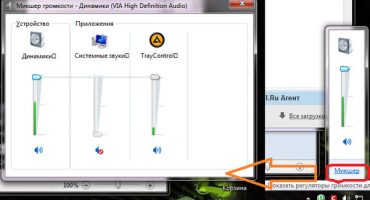ง่ายต่อการเชื่อมต่ออุปกรณ์ที่ทันสมัยใด ๆ กับอินเทอร์เน็ตที่เชื่อมต่อกับบ้านผ่านอุปกรณ์ที่สร้างขึ้นเป็นพิเศษสำหรับสิ่งนี้เรียกว่าเราเตอร์ หากไม่ตรงเวลาคุณสามารถเชื่อมต่ออินเทอร์เน็ตจากโทรศัพท์มือถือ (สมาร์ทโฟน) โดยใช้แล็ปท็อปที่มีอยู่ ในการทำเช่นนี้ให้เป็นจุดเชื่อมต่อโดยให้โอกาสในการทำงานเป็นเราเตอร์
วิธีกระจาย Wi-Fi จากแล็ปท็อป
แล็ปท็อปแต่ละเครื่องมีอุปกรณ์อะแดปเตอร์ในตัวที่ช่วยให้คุณใช้เป็นเราเตอร์ Wi-Fi ไร้สายได้หากต้องการ ก่อนที่คุณจะแจกจ่าย Wi-Fi โดยใช้แล็ปท็อปคุณจะต้องสร้าง "สะพานเสมือน" ซึ่งจะสามารถรวมส่วนประกอบแต่ละส่วนของอุปกรณ์เครือข่าย (บอร์ดเองสำหรับเชื่อมต่อกับเครือข่ายและอะแดปเตอร์ Wi-Fi)
ในการดีบักการจัดเส้นทางนี้บนแล็ปท็อปเครื่องมือพิเศษเช่น:
- สร้างคุณสมบัติการเชื่อมต่อเครือข่ายของ Windows
- ทำงานกับบรรทัดคำสั่ง
- สนับสนุนโปรแกรม
สิ่งสำคัญ! ไม่ว่าจะเลือกวิธีใดในการจัดการการจัดเส้นทาง OS สมัยใหม่ (Windows 7 หรือสูงกว่า) ควร "ทำงาน" บนอุปกรณ์พื้นฐาน
ในรุ่นแรก ๆ ของระบบ (โดยเฉพาะอย่างยิ่ง Windows XP) การสนับสนุนเครือข่ายจะถูกนำไปใช้ในวิธีที่แตกต่างกันเล็กน้อยซึ่งไม่รับประกันผลที่ต้องการ นอกจากนี้คุณจะต้องแน่ใจว่าอุปกรณ์นี้มีอะแดปเตอร์ เมื่อต้องการทำสิ่งนี้ให้ไปที่ "Dispatcher" จากนั้นในแท็บชื่อ "Network Adapters" ค้นหาบรรทัดที่มีการกำหนดโปรโตคอล Wireless 802.11
สำหรับองค์กรที่ประสบความสำเร็จในจุดแจกจ่ายผ่านแล็ปท็อปจำเป็นต้องเชื่อมต่ออินเทอร์เน็ตเข้ากับมัน (วิธีการลงทะเบียนการเชื่อมต่อดังกล่าวไม่สำคัญ)
การสร้างเราเตอร์ Wi-Fi เสมือนผ่านบรรทัดคำสั่ง
เพื่อกระจายการเข้าถึงจากแล็ปท็อป - คุณสามารถใช้บรรทัดคำสั่ง ด้วยเหตุนี้การดำเนินการต่อไปนี้จะต้อง:
- ในบรรทัด "ค้นหา" คำสั่ง cmd จะถูกป้อนจากแป้นพิมพ์
- ในรายการดร็อปดาวน์บรรทัด "Run by administrator" ถูกเลือก
- ถัดไปคุณจะต้องเปิดใช้งานเครือข่ายผ่านคำสั่งแรก (ภาพด้านล่าง)
ในนั้นชื่อ "ส่วนแบ่งการทดสอบ" หมายถึงชื่อของเครือข่ายที่มีการกำหนดค่าและหมายเลขต่อไปนี้จะระบุรหัสผ่านการป้อนข้อมูล (อย่างน้อย 8 ตัวอักษร) การเริ่มต้นจะดำเนินการโดยคำสั่งถัดไปตามลำดับและการหยุดเป็นครั้งสุดท้ายในรายการ (“ เครือข่ายหยุด”)
นอกจากนี้ยังจำเป็นต้องจัดเตรียมสิ่งที่เรียกว่า "การเข้าถึงทั่วไป" ไปยังจุดที่เตรียมไว้ ในการทำเช่นนี้คุณจะต้องไปที่การเชื่อมต่อเครือข่ายและค้นหาคุณสมบัติของเครือข่ายที่แล็ปท็อปเชื่อมต่อกับอินเทอร์เน็ต จากนั้นในแท็บที่เรียกว่า“ ขั้นสูง” คุณจะต้องใส่“ เครื่องหมายถูก” ด้านหน้ารายการที่ต้องการและในรายการที่ปรากฏขึ้นให้เลือกชื่อของเราเตอร์ที่สร้างขึ้น
การกระจาย Wi-Fi ผ่านพีซีและเครือข่ายไร้สาย PC ใน Windows 7
ก่อนที่จะจัดการการเข้าถึงด้วยวิธีนี้คุณต้องแน่ใจว่าทั้งแล็ปท็อปและพีซีที่เชื่อมต่ออยู่นั้นเป็นของเวิร์กกรุ๊ปเดียวกัน ถ้าเป็นเช่นนั้นคุณสามารถดำเนินการต่อไปนี้:
- ก่อนอื่นคุณต้องเลือกไอคอนการเชื่อมต่ออินเทอร์เน็ตจากนั้นไปที่แท็บ“ ศูนย์ควบคุมเครือข่าย”
- หลังจากนั้นคุณสามารถอ้างถึง“ การกำหนดค่าเครือข่ายใหม่” ซึ่งคุณควรระบุ“ การกำหนดค่าการเชื่อมต่อไร้สายเช่นคอมพิวเตอร์กับคอมพิวเตอร์” และคลิก“ ถัดไป”
จากนั้นคุณต้องตั้งค่าพารามิเตอร์ของเครือข่าย Wi-Fi ที่ปรับจูนหากต้องการทำสิ่งนี้ให้ป้อนชื่อโดยประมาณในฟิลด์ชื่อเครือข่าย ในแถบเมนูชื่อ“ ประเภทความปลอดภัย” เลือก“ WPA2-Personal” ในฟิลด์ที่กำหนดเป็น "คีย์ความปลอดภัย" คุณจะต้องป้อนรหัสผ่านที่กำหนดค่าล่วงหน้า (อย่างน้อย 8 ตัวอักษร)
หลังจากคลิก“ ถัดไป” หน้าต่างที่มีข้อมูลในเครือข่ายที่สร้างขึ้นจะปรากฏขึ้นทันทีซึ่งคุณจะต้องค้นหารายการ“ เปิดการแชร์” หลังจากนั้นการตั้งค่าจะเริ่มขึ้นจากนั้นมีข้อความจารึกปรากฏขึ้นเพื่อแจ้งให้ทราบถึงความสมบูรณ์
โดยสรุปมันจะยังคงอยู่ในส่วน "การเชื่อมต่อเครือข่าย" และตรวจสอบให้แน่ใจว่าการเชื่อมต่อถูกสร้างขึ้นในรายการ (สถานะจะเป็น "รอการเชื่อมต่อ")
Mobile Hot Spot สำหรับ Windows 10
วิธีนี้ช่วยให้คุณเปลี่ยนแล็ปท็อปของคุณให้เป็นเหมือนสถานีซึ่งขั้นตอนการเชื่อมต่อสามารถส่งไปยังอุปกรณ์รับอื่น ๆ (โดยไม่ต้องเข้าถึงเครือข่าย)
ข้อมูลเพิ่มเติม! ฟีเจอร์นี้มีให้เฉพาะเมื่อคุณมีการอัปเดตระบบปฏิบัติการเป็น 1607
หลังจากติดตั้งแล้วไอคอน Mobile Hotspot ควรจะปรากฏในเมนูการแจ้งเตือน ไอคอนนี้จำเป็นสำหรับการแก้ไขการเปิดใช้งานเท่านั้นและการกำหนดค่าขั้นสุดท้ายจะดำเนินการในรายการที่มีชื่อเดียวกันซึ่งพบได้ในส่วน "อินเทอร์เน็ตและเครือข่าย"
หลังจากป้อนแล้วอย่างแรกเลยความสนใจจะถูกดึงไปที่ชื่อของเครือข่ายรวมถึงรหัสผ่านที่ประกอบด้วยไอคอนอย่างน้อย 8 ไอคอนตั้งค่าเริ่มต้นโดยระบบ (ซึ่งก็คืออิสระ) ส่วนล่างของหน้าต่างจะเป็นปุ่มสำหรับปรับค่า ในการเปิดใช้งานฟังก์ชั่นที่เป็นปัญหา - เพียงแค่เลื่อนตัวเลื่อนที่มีอยู่ไปยังตำแหน่ง "เปิด"
โปรแกรมยอดนิยมสำหรับการกระจาย Wi Fi จากแล็ปท็อป
หนึ่งในแอพพลิเคชั่นทั่วไปที่ใช้ในการกระจายสัญญาณเครือข่ายคือ MyPablicWifi มันฟรีอย่างสมบูรณ์และมีอินเตอร์เฟสที่ใช้งานได้สะดวกแม้ว่าจะไม่ได้ปรับใช้กับภาษารัสเซียก็ตาม ผ่านจุดเชื่อมต่อมีการจัดระเบียบดังนี้
- ขั้นแรกให้ติดตั้งยูทิลิตี้ที่พบในแล็ปท็อป ปริมาณของรุ่นล่าสุดประมาณ 1 MB
- จากนั้นคุณต้องเรียกใช้แอปพลิเคชันภายใต้การควบคุมของผู้ดูแลระบบ
- มันมีแท็บดังต่อไปนี้: การตั้งค่าลูกค้าและการจัดการ
- ในครั้งแรกของพวกเขาคุณจะต้องป้อนชื่อการเชื่อมต่อตั้งรหัสผ่านและเลือกการเชื่อมต่อที่ใช้โดยแล็ปท็อป
เมื่อทำงานกับแอปพลิเคชั่นเป็นสิ่งสำคัญที่จะไม่ลืมคอลัมน์“ เปิดใช้งานการเข้าถึง” หลังจากนั้นในการเปิดใช้งานเราเตอร์เสมือนคุณต้องคลิกที่“ ตั้งค่าและเริ่มฮอตสปอต”
หากคุณต้องการให้แอปพลิเคชันโหลดตัวเองเมื่อเปิดแล็ปท็อปคุณจะต้องเลือกรายการที่ต้องการในการจัดการ เมื่อจำเป็นต้องห้ามการใช้งานตัวแลกเปลี่ยนไฟล์คุณสามารถทำเครื่องหมายในช่องดังที่แสดงในภาพด้านล่าง
วิดีโอ - วิธีกระจาย Wi-Fi จากแล็ปท็อป
เพื่อเรียนรู้เพิ่มเติมเกี่ยวกับวิธีกระจาย Wi-Fi จากแล็ปท็อป Windows 7 หรือระบบปฏิบัติการรุ่นอื่น ๆ ขอแนะนำให้ทำความคุ้นเคยกับวิดีโอ
ตัวอย่างที่สำคัญอย่างยิ่งจากบทวิจารณ์ที่หลากหลายมีอยู่ที่นี่:
หลังจากดูวิดีโอแล้วผู้ใช้แต่ละคนจะสามารถจัดการกับปัญหาทั้งหมดที่เกี่ยวข้องกับเขาได้อย่างง่ายดาย
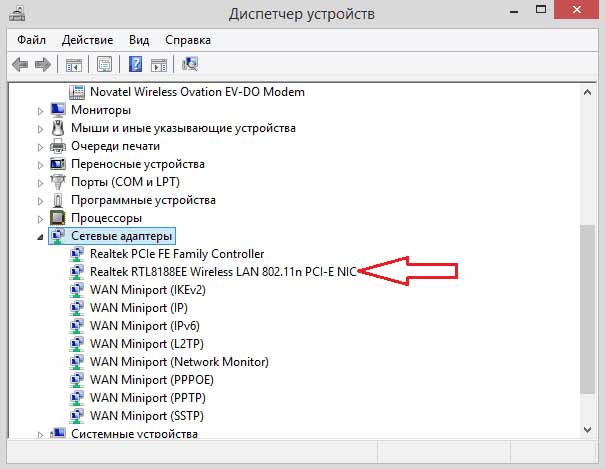
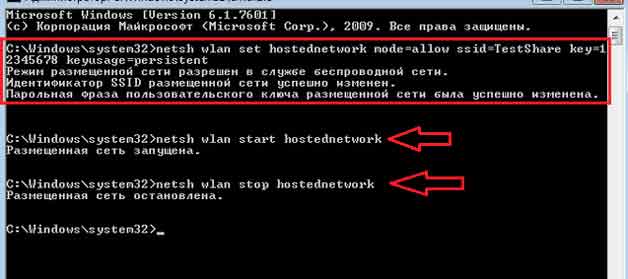
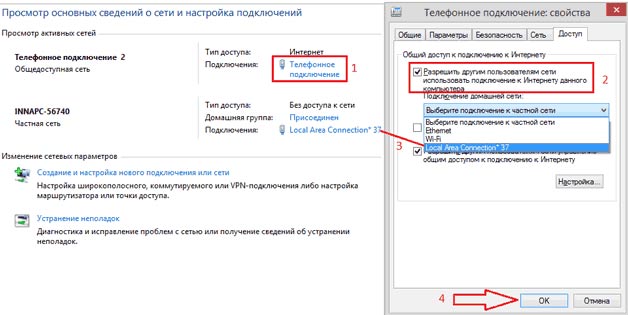
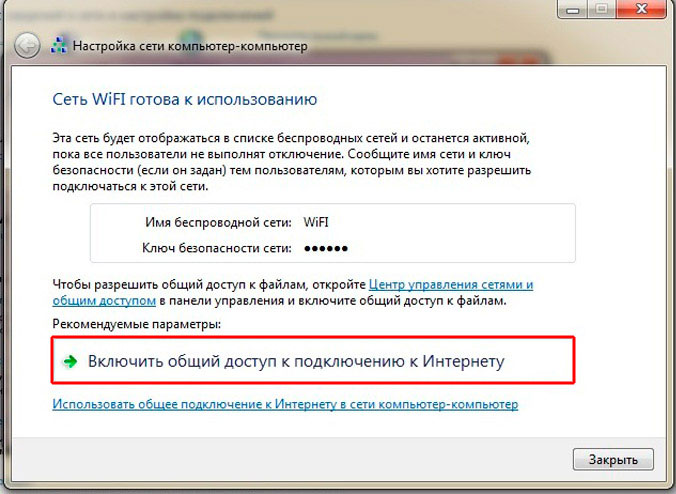
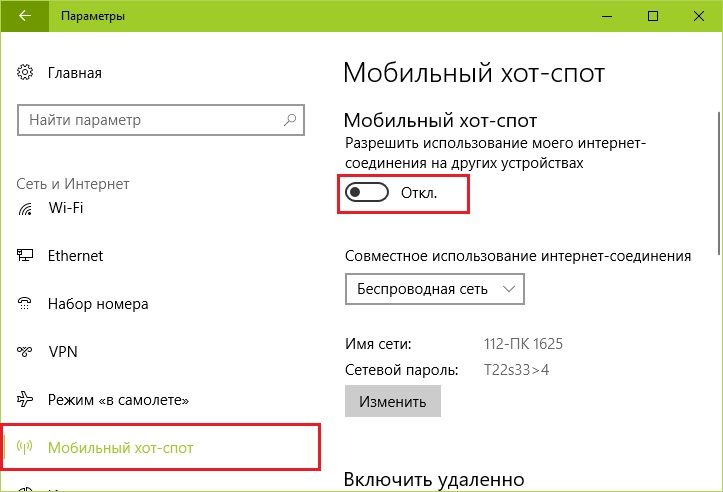
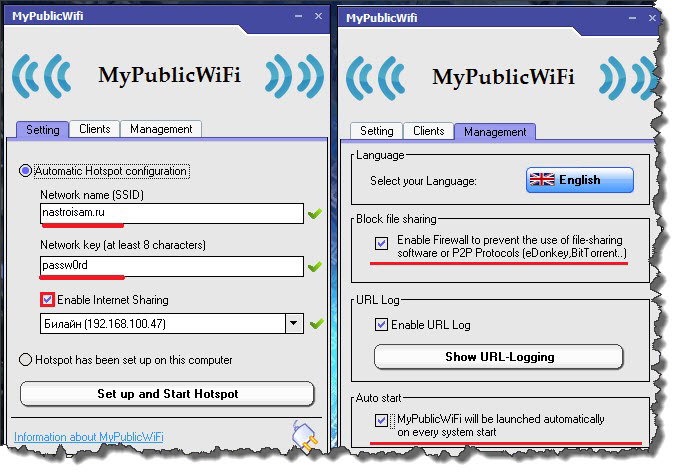
 จะทำอย่างไรถ้าคีย์บอร์ดไม่ทำงานบนแล็ปท็อป
จะทำอย่างไรถ้าคีย์บอร์ดไม่ทำงานบนแล็ปท็อป  เหตุใดไฟแสดงสถานะแบตเตอรี่บนแล็ปท็อปจึงกระพริบ
เหตุใดไฟแสดงสถานะแบตเตอรี่บนแล็ปท็อปจึงกระพริบ  ล็อคและปลดล็อคคีย์บอร์ดบนแล็ปท็อปของแบรนด์ต่าง ๆ
ล็อคและปลดล็อคคีย์บอร์ดบนแล็ปท็อปของแบรนด์ต่าง ๆ  วิธีตรวจสอบและทดสอบการ์ดวิดีโอบนแล็ปท็อป
วิธีตรวจสอบและทดสอบการ์ดวิดีโอบนแล็ปท็อป  ทำไมแล็ปท็อปไม่เชื่อมต่อกับ Wi-Fi
ทำไมแล็ปท็อปไม่เชื่อมต่อกับ Wi-Fi